Як зменшити гучність у Zoom, Google Meet і Microsoft Teams

Програми для відеодзвінків стали найважливішою частиною віддаленої роботи та навчання. Досліджуйте, як зменшити гучність у Zoom, Google Meet та Microsoft Teams.
Із зростанням хакерства та кіберзлочинців чудово, що такі програми, як Instagram, використовують інструменти для підтвердження вашої особи, перш ніж дозволити доступ до вашого облікового запису. Одним із методів перевірки є надсилання коду безпеки через SMS.
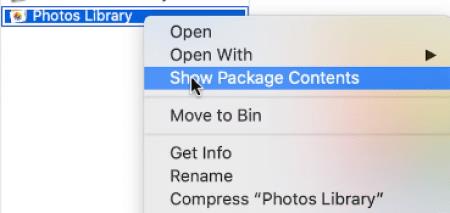
Якщо ви намагаєтеся отримати доступ до свого облікового запису Instagram, але не можете надіслати або отримати код безпеки, ми допоможемо вам. У цій статті пояснюються деякі способи усунення несправностей, щоб виправити помилку.
Усунення несправностей для отримання кодів безпеки Instagram
Існують способи вирішення будь-яких проблем із надсиланням або отриманням кодів безпеки Instagram, щоб ви могли отримати доступ до свого облікового запису.
Перевірте, чи може ваш телефон отримувати SMS
Можливо, ваш мобільний оператор має збій із надсиланням або отриманням SMS. Щоб ще раз перевірити, чи це так, попросіть когось надіслати вам SMS, щоб дізнатися, чи можете ви отримувати повідомлення.
Вимкнути режим «Не турбувати».
Коди безпеки можуть не надійти на ваш телефон, оскільки на ньому встановлено режим «Не турбувати». Щоб вимкнути це на iPhone, проведіть пальцем вниз від верху екрана та виберіть кнопку «Фокус». Якщо відображається щось, крім «Фокус», торкніться, щоб увімкнути сповіщення.
На пристроях Android проведіть пальцем зверху вниз, знайдіть значок «Не турбувати» та торкніться, щоб вимкнути його.
Перевірте, чи Instagram офлайн
Можливо, ви не отримуєте коди підтвердження безпеки, оскільки Instagram не працює. Щоб підтвердити, перегляньте сторінку стану Instagram на Downdetector або перевірте, чи Instagram не працює, у своєму браузері. Якщо ви бачите, що Instagram стикається з проблемами, вам доведеться дочекатися відновлення нормального функціонування, а потім спробувати знову отримати доступ до свого облікового запису.
Очистити кеш Instagram
Якщо в кеші програми є пошкоджені дані, це може вплинути на отримання SMS-кодів підтвердження. Щоб вирішити цю проблему на iPhone, видаліть і повторно інсталюйте програму з App Store.
Для пристроїв Android:
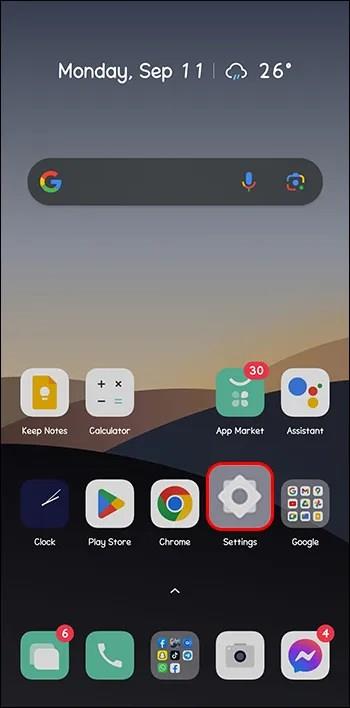
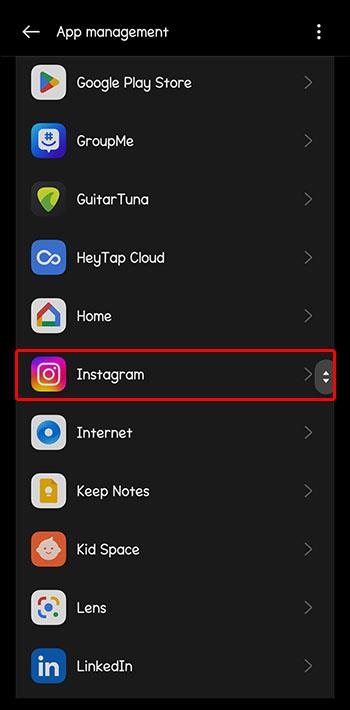
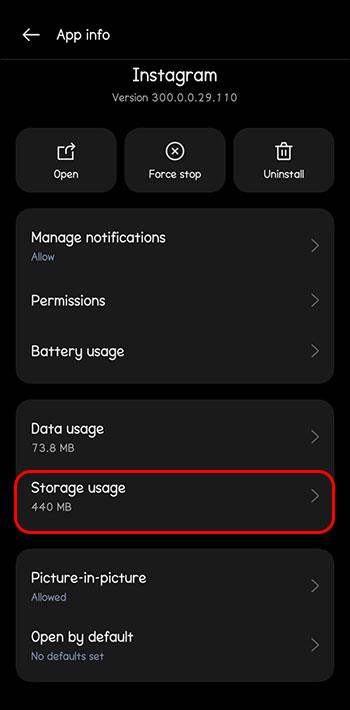
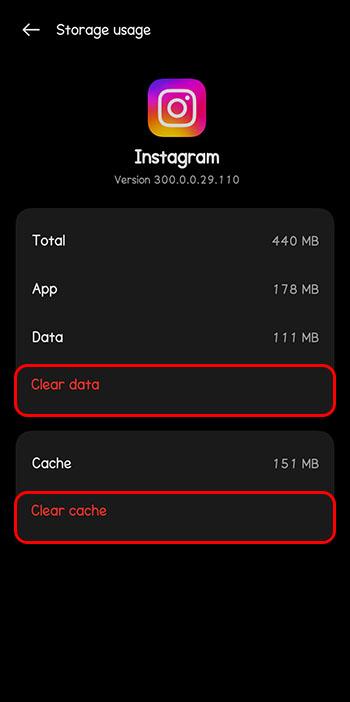
Перевірте підключення Wi-Fi або мобільного передавання даних
Ваше підключення до Інтернету є величезним фактором проблем із входом в Instagram. Якщо вам не вдається отримати код безпеки Instagram, змініть підключення до Інтернету на більш стабільне.
Увімкніть дозволи в Instagram
Якщо ви особливо зацікавлені в дозволах, можливо, ви вимкнули деякі з них для Instagram. Instagram потрібні спеціальні дозволи, щоб надсилати коди безпеки на ваш телефон.
Щоб надати дозволи Instagram на пристроях Android, виконайте такі дії:

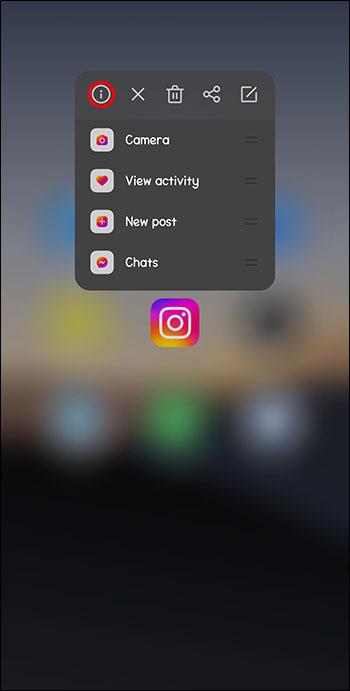
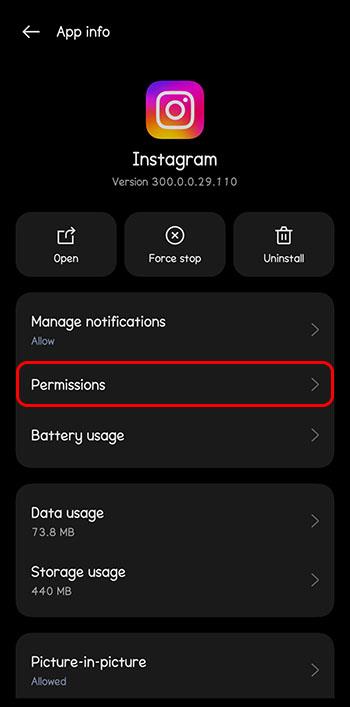
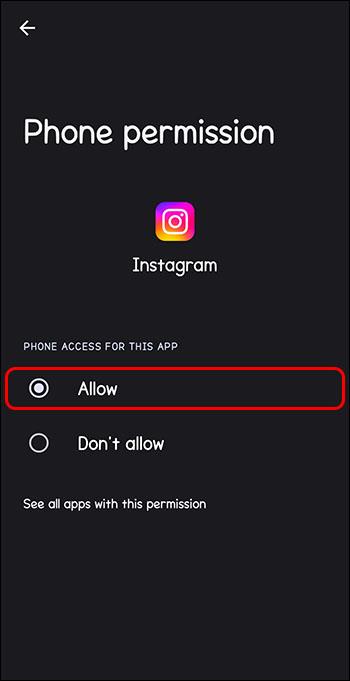
На iPhone:
Оновіть Instagram
Якщо ви не отримуєте коди безпеки від Instagram, спробуйте оновити програму до останньої версії. Це усуває будь-які збої чи помилки, і після цього Instagram має працювати безперебійно.
Вхід через браузер
Якщо ви не отримуєте коди безпеки, оскільки Instagram заблокував IP-адресу вашого мобільного з’єднання, увійдіть у свій обліковий запис Instagram через браузер. Спробуйте надіслати та отримати код безпеки Instagram звідти.
Перевірте список заблокованих номерів вашого пристрою
Можливо, ви або ваш телефон заблокували номер «32665», вважаючи, що це спам. Instagram може використовувати цей номер для надсилання кодів безпеки на ваш пристрій. Тому радимо перевірити список заблокованих номерів і за потреби розблокувати його.
Ось як це робиться:
iPhone
Android
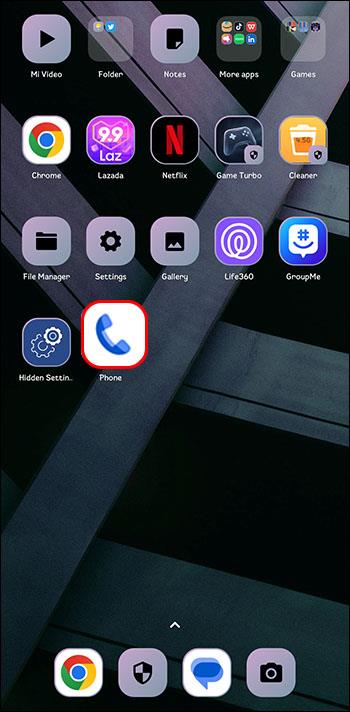
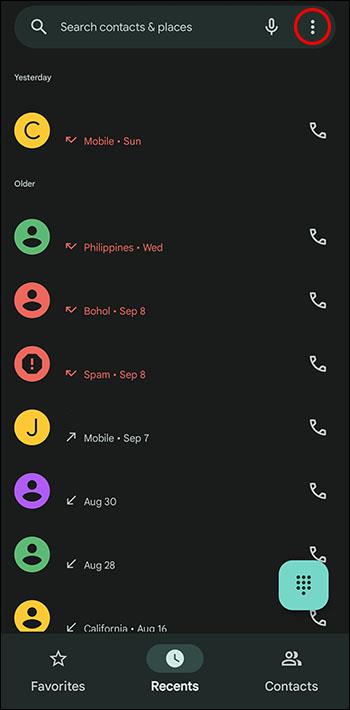
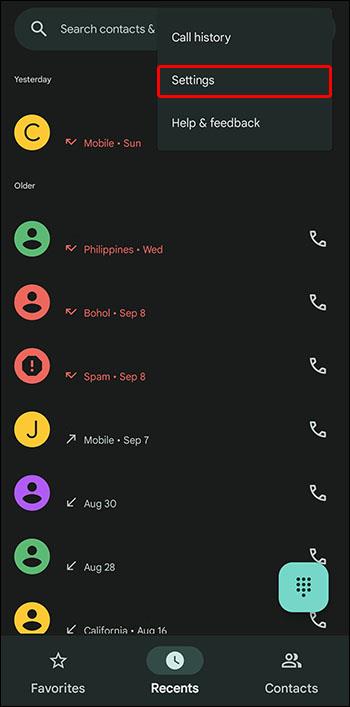
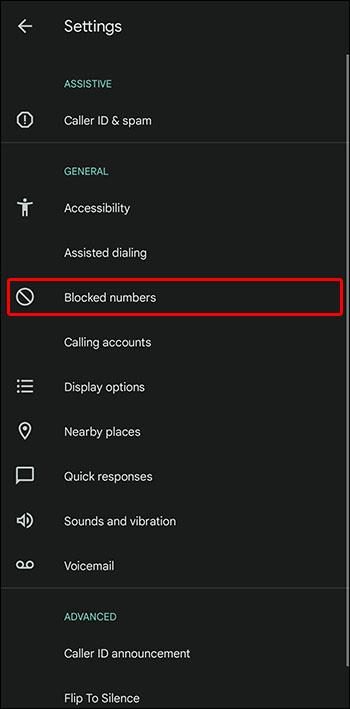
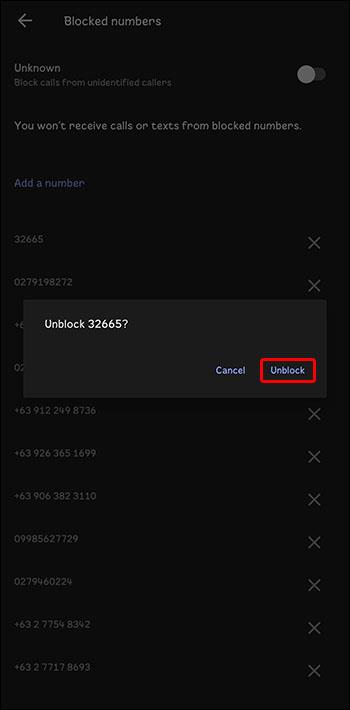
Запустіть Instagram і попросіть новий код безпеки.
Переконайтеся, що ви використовуєте правильний номер телефону
Можливо, ви змінили свій номер телефону після налаштування двофакторної автентифікації Instagram для свого облікового запису. Таким чином, це може бути надсилання SMS-коду на ваш старий номер телефону.
Ось кроки, щоб змінити номер телефону для автентифікації в обліковому записі Instagram:

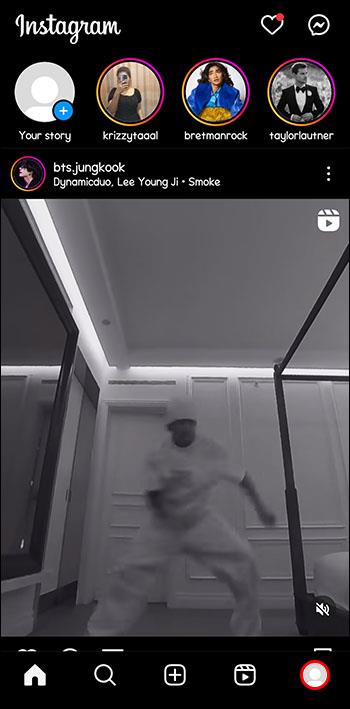
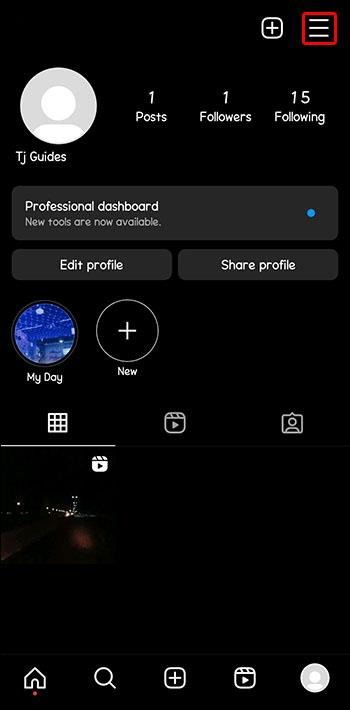
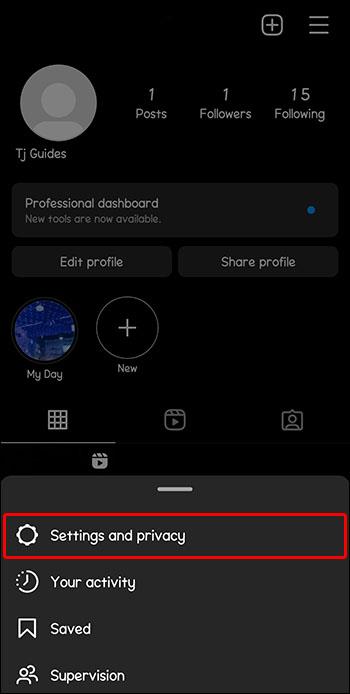

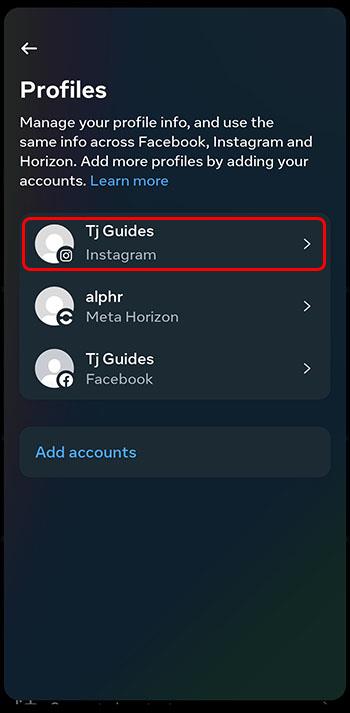
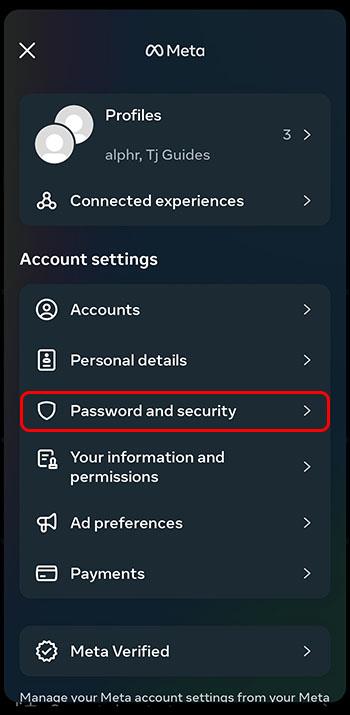
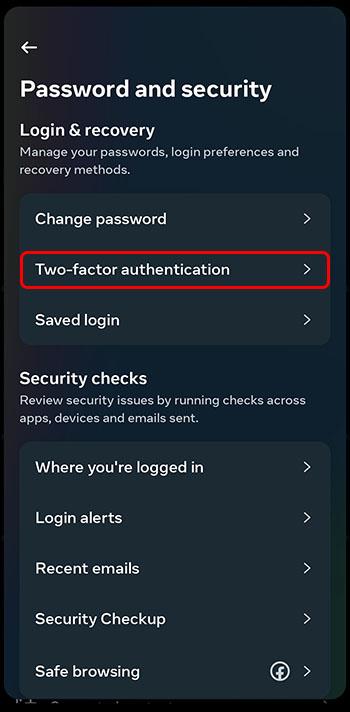
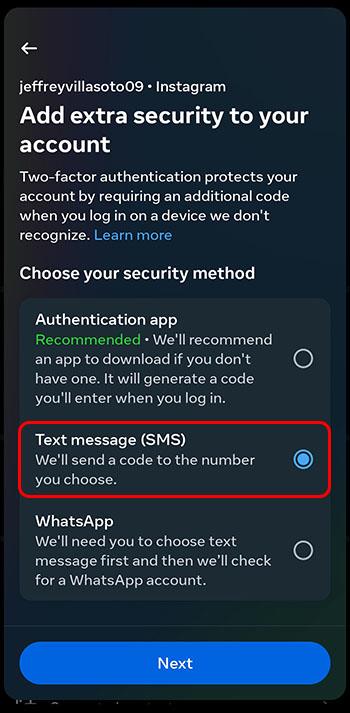
Бажано зайти в «Додаткові методи» і перемкнути «Запити на вхід». Це гарантує, що сповіщення про схвалення входу з нових пристроїв буде надіслано на ваш телефон або електронну адресу.
Останній засіб – зв’яжіться зі службою підтримки клієнтів Instagram
Якщо ви спробували всі наведені вище способи усунення несправностей, але все ще не можете отримати коди безпеки для доступу до свого облікового запису Instagram, найкраще зв’язатися з їхньою службою підтримки клієнтів. Пишіть на [email protected] або телефонуйте за номером +1-650-543-4800.
Запобігайте проблемам з кодом безпеки в майбутньому
Щоб переконатися, що у вас більше не виникне проблем, виконайте наведені нижче дії.
Чому Instagram вимагає перевірку безпеки
Ось кілька причин, чому Instagram вимагає перевірки безпеки для доступу до вашого облікового запису.
Захист вашого облікового запису
Припустімо, Instagram виявляє, що до вашого облікового запису здійснюється доступ з іншого пристрою чи місця. У такому випадку він надсилає код безпеки на номер, зареєстрований у вашому обліковому записі. Якщо це не ви намагаєтеся отримати доступ до свого облікового запису, тому ця особа не вдасться, зберігаючи ваш обліковий запис у безпеці.
Повідомити вас про підозрілу активність
Якщо ви отримуєте код безпеки, не намагаючись отримати доступ до свого облікового запису, це означає, що хтось намагався вас зламати. Потім ви можете вжити запобіжних заходів для забезпечення безпеки свого облікового запису, наприклад змінити пароль.
Забагато входів
Люди, які входять в Instagram з різних пристроїв, повинні надати код безпеки для кожного пристрою. Це гарантує, що ви входите у свій обліковий запис, а не хакери.
Причини проблем із отриманням кодів безпеки
Можливо, ви не можете отримати коди безпеки Instagram з кількох причин.
Заблокований номер телефону
Якщо номер телефону, пов’язаний із вашим обліковим записом Instagram, порушує будь-які правила Instagram, ви не можете надсилати або отримувати коди безпеки для цього номера. Ви також не зможете зареєструвати новий обліковий запис із цим номером.
Ваша IP-адреса була заблокована
Instagram блокує IP-адреси, які підозрюють у підозрілій активності. Якщо вашу IP-адресу заблоковано, ви не зможете створити код безпеки для доступу до свого облікового запису. Щоб вирішити цю проблему, спробуйте скористатися VPN для доступу до Instagram з іншої IP-адреси. Після цього ви зможете створити код безпеки.
Вирішуйте проблеми за допомогою кодів безпеки Instagram
Є кілька причин, чому ви не отримуєте код безпеки Instagram. Можливо, ви використовуєте новий номер телефону, який забули оновити в Instagram, або у вашого оператора зв’язку можуть виникнути проблеми з надсиланням SMS. Усунення несправностей включає перевірку наявності в Instagram проблем з Інтернетом, очищення кешу програми Instagram, увімкнення дозволів програми Instagram або оновлення програми Instagram.
Чи виникали у вас коли-небудь проблеми з отриманням кодів безпеки Instagram? Якщо так, то як ви вирішили проблему? Повідомте нам у розділі коментарів нижче.
Програми для відеодзвінків стали найважливішою частиною віддаленої роботи та навчання. Досліджуйте, як зменшити гучність у Zoom, Google Meet та Microsoft Teams.
Дізнайтеся, як налаштувати мобільну точку доступу в Windows 10. Цей посібник надає детальне пояснення процесу з урахуванням безпеки та ефективного використання.
Досліджуйте, як налаштувати налаштування конфіденційності в Windows 10 для забезпечення безпеки ваших персональних даних.
Дізнайтеся, як заборонити людям позначати вас у Facebook та захистити свою конфіденційність. Простий покроковий посібник для безпеки у соцмережах.
Пам’ятаєте часи, коли Bluetooth був проблемою? Тепер ви можете ефективно обмінюватися файлами через Windows 10 за допомогою Bluetooth. Дізнайтеся, як це зробити швидко і легко.
Ось посібник про те, як змінити тему, кольори та інші елементи в Windows 11, щоб створити чудовий робочий стіл.
Детальна інструкція про те, як завантажити Google Meet на ваш ПК, Mac або Chromebook для зручного використання.
Детальний огляд процесу налаштування VPN в Windows 10 для безпечного та анонімного Інтернет-серфінгу.
Ось як ви можете отримати максимальну віддачу від Microsoft Rewards для Windows, Xbox, Mobile, покупок і багато іншого.
Оскільки продуктивність і доступність бездротових периферійних пристроїв продовжують зростати, Bluetooth стає все більш поширеною функцією на ПК з Windows. Досліджуйте, як підключити та використовувати Bluetooth.








